WhatsApp memang telah menjadi salah satu media komunikasi yang digunakan hampir oleh semua orang. Meski begitu, pasti terkadang terdapat waktu ketika Anda ingin menonaktifkan aplikasi ini. Tahukah Anda bahwa terdapat cara menonaktifkan WA di iPhone tanpa mematikan WiFi dan data?
Agar tidak menerima pesan WhatsApp, biasanya seseorang akan mematikan WiFi dan data sehingga perangkat tidak terhubung dengan jaringan internet. Namun, cara ini membuat Anda tidak bisa menggunakan iPhone untuk berbagai aktivitas seperti streaming dan bermain game online.
Tentunya hal ini membuat Anda tidak bisa menikmati berbagai hiburan menggunakan iPhone.
Dengan cara berikut ini, Anda bisa merasa tenang dari pesan WhatsApp tanpa harus mengorbankan fungsi mendapatkan hiburan dari iPhone Anda. Penasaran dengan caranya? Langsung saja simak cara menonaktifkan WA agar centang 1 di iPhone tanpa mematikan WiFi dan data berikut.
Membatasi Penggunaan Data Internet
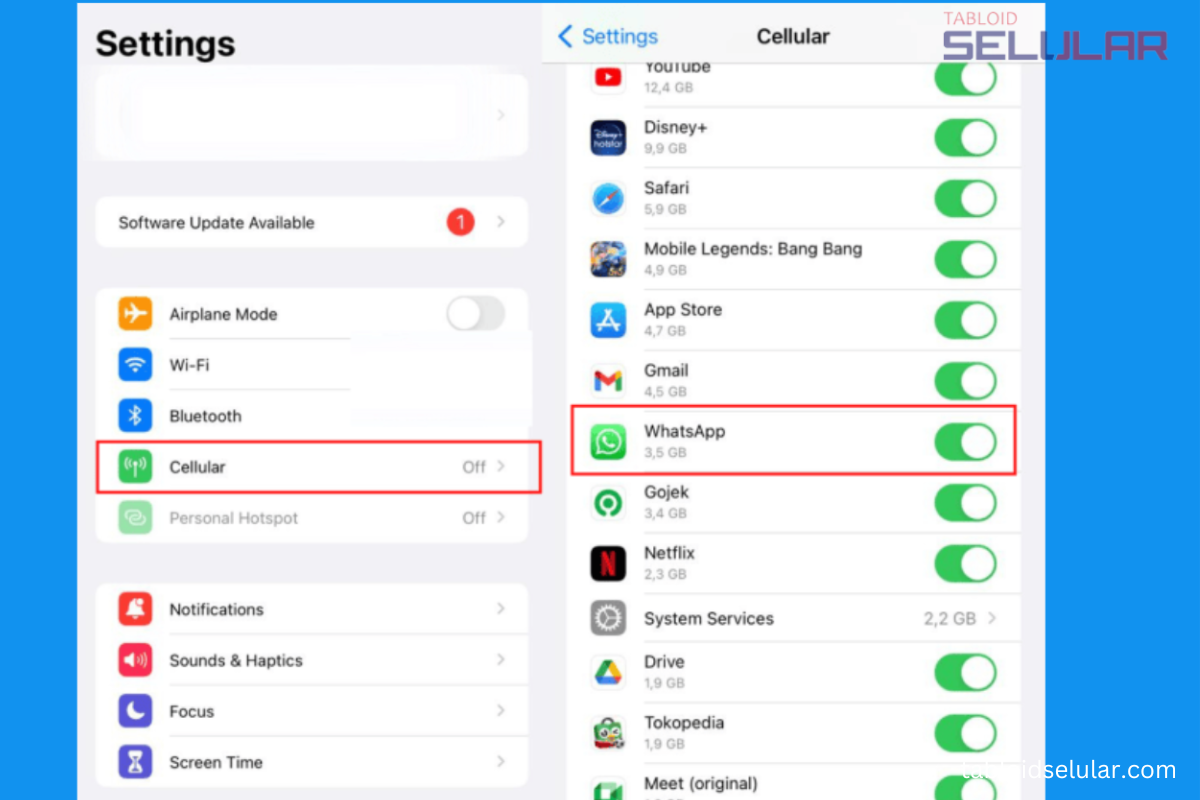
Aplikasi WhatsApp membutuhkan internet untuk bisa terhubung dan mendapatkan pesan. Di saat bersamaan, internet juga Anda perlukan untuk streaming maupun bermain game online. Lalu, bagaimana cara membuat WA centang 1 tanpa memutus hubungan internet?
Caranya adalah dengan membatasi penggunaan data internet sehingga aplikasi WhatsApp tidak bisa terhubung. Untuk lebih jelasnya, silakan ikuti langkah berikut ini:
- Pergi ke menu pengaturan atau settings di dalam iPhone Anda.
- Klik pada opsi seluler.
- Gulirkan layar sehingga Anda bisa menemukan aplikasi WhatsApp.
- Tekan toggle pada aplikasi WhatsApp sehingga berubah menjadi abu-abu.
- Selesai.
Dengan menggunakan cara di atas, maka Anda tidak akan mendapatkan pesan WhatsApp meski data internet menyala. Namun, cara ini memiliki kelemahan yaitu pesan akan masuk ketika iPhone terhubung dengan WiFi.
Mematikan Pemberitahuan WhatsApp di iPhone
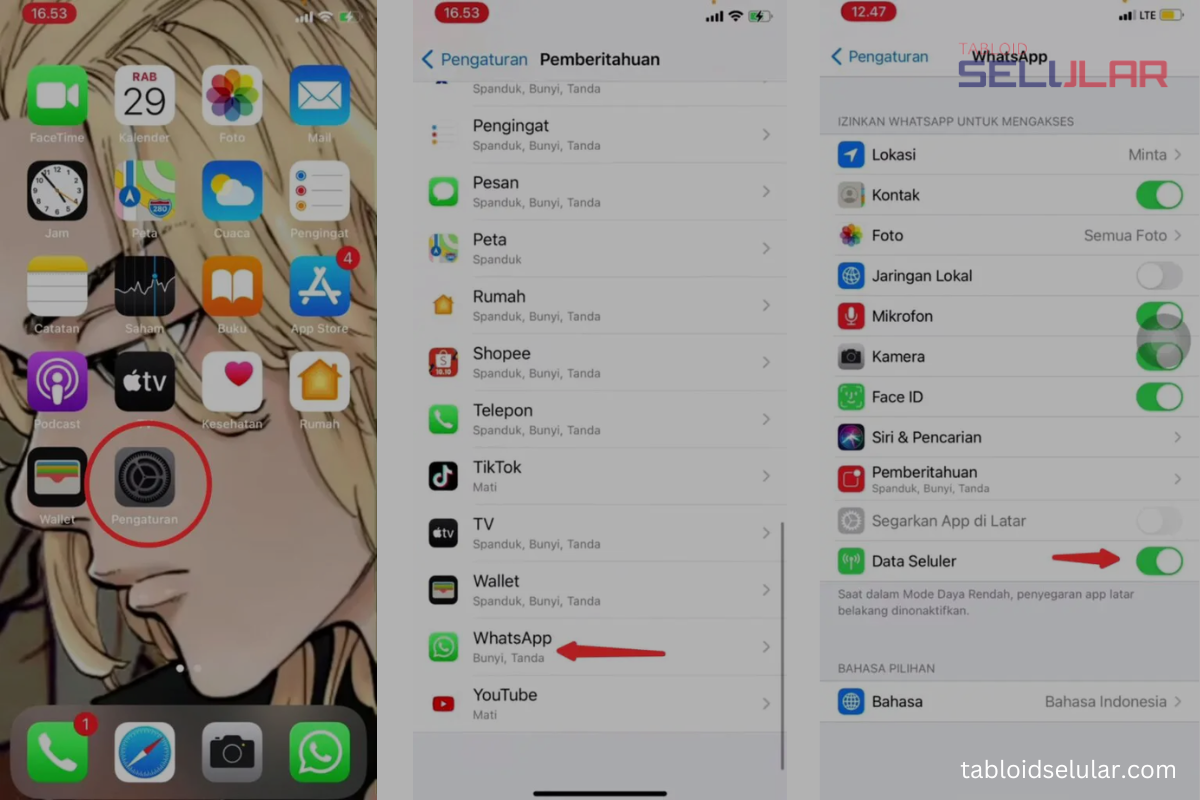
Dengan cara sebelumnya, Anda masih akan tetap mendapatkan pesan WhatsApp ketika iPhone terhubung dengan WiFi. Lalu, muncul pertanyaan apakah WA di iPhone bisa dinonaktifkan?
Sebenarnya jika Anda hanya ingin menghindari gangguan dari pesan WhatsApp, maka cukup mematikan pemberitahuannya saja. Anda bisa membuat WhatsApp dalam mode silent Untuk melakukan hal tersebut. Anda bisa pelajari cara silent iPhone baik untuk WA atau notifikasi lainnya jika diperlukan.
Selain itu, Anda juga bisa mematikan pemberitahuan WhatsApp agar tidak terganggu. Silakan ikuti langkah berikut untuk melakukan hal tersebut.
- Buka aplikasi WhatsApp pada iPhone Anda.
- Pergi ke menu pengaturan aplikasi dengan menekan icon roda gigi.
- Klik pada opsi notification atau pemberitahuan.
- Klik pada semua toggle untuk mematikan pemberitahuan dari aplikasi WhatsApp.
- Jika berhasil, maka WhatsApp tidak akan mengirimkan pemberitahuan.
Dengan begini, maka Anda tetap bisa menikmati berbagai hiburan menggunakan iPhone tanpa perlu terganggu dengan pesan WhatsApp.
Mematikan Izin Notifikasi WhatsApp
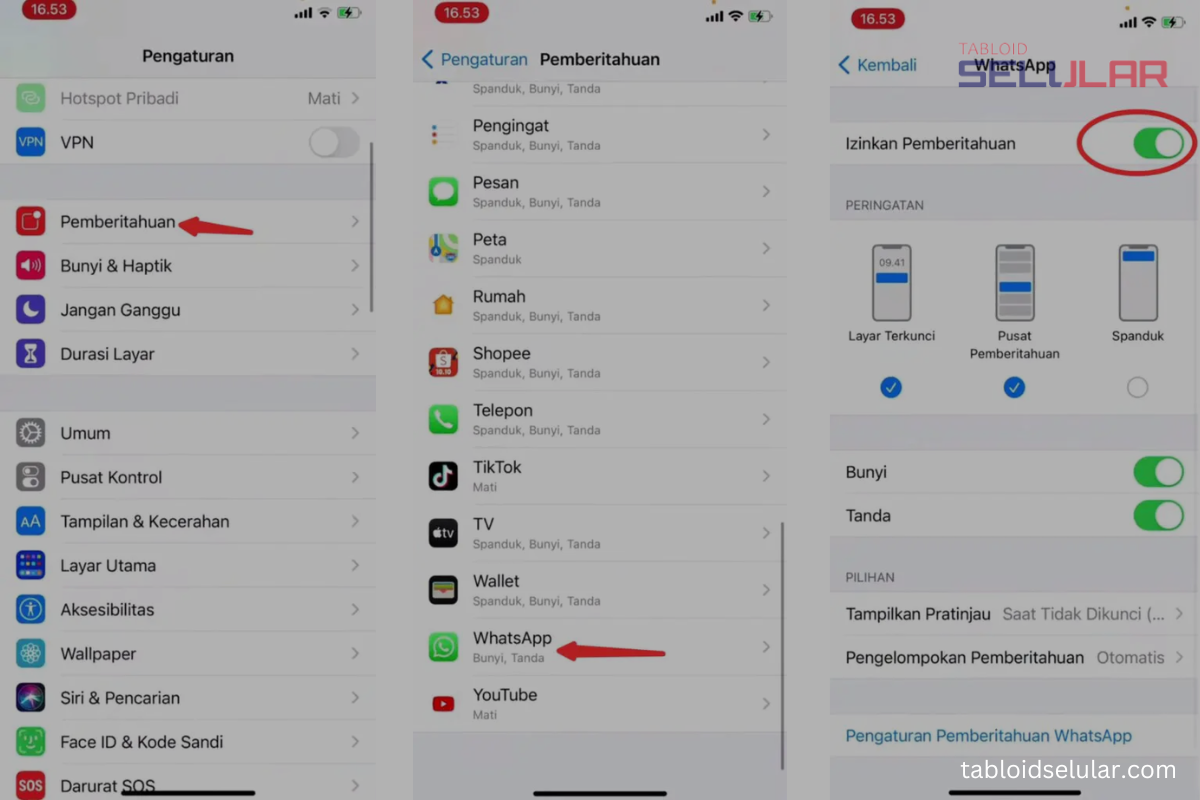
Untuk menghentikan pemberitahuan dari WhatsApp, Anda juga bisa mematikan izin notifikasi. Berikut adalah cara untuk mematikan izin notifikasi aplikasi WhatsApp pada iPhone:
- Pergi ke menu pengaturan atau settings pada iPhone Anda.
- Gulir layar hingga Anda menemukan opsi pemberitahuan atau notification.
- Klik pada opsi pemberitahuan.
- Cari aplikasi WhatsApp.
- Setelah itu, klik pada aplikasi WhatsApp.
- Matikan opsi “izinkan pemberitahuan” untuk mematikan pemberitahuan.
- Selesai.
Proses ini akan membuat aplikasi WhatsApp berhenti mengirimkan pemberitahuan meski terdapat pesan masuk. Untuk menyalakannya kembali, maka Anda perlu pergi ke menu pengaturan kembali dan menghidupkan opsi “izin pemberitahuan” pada aplikasi WhatsApp.
Melakukan Force Stop
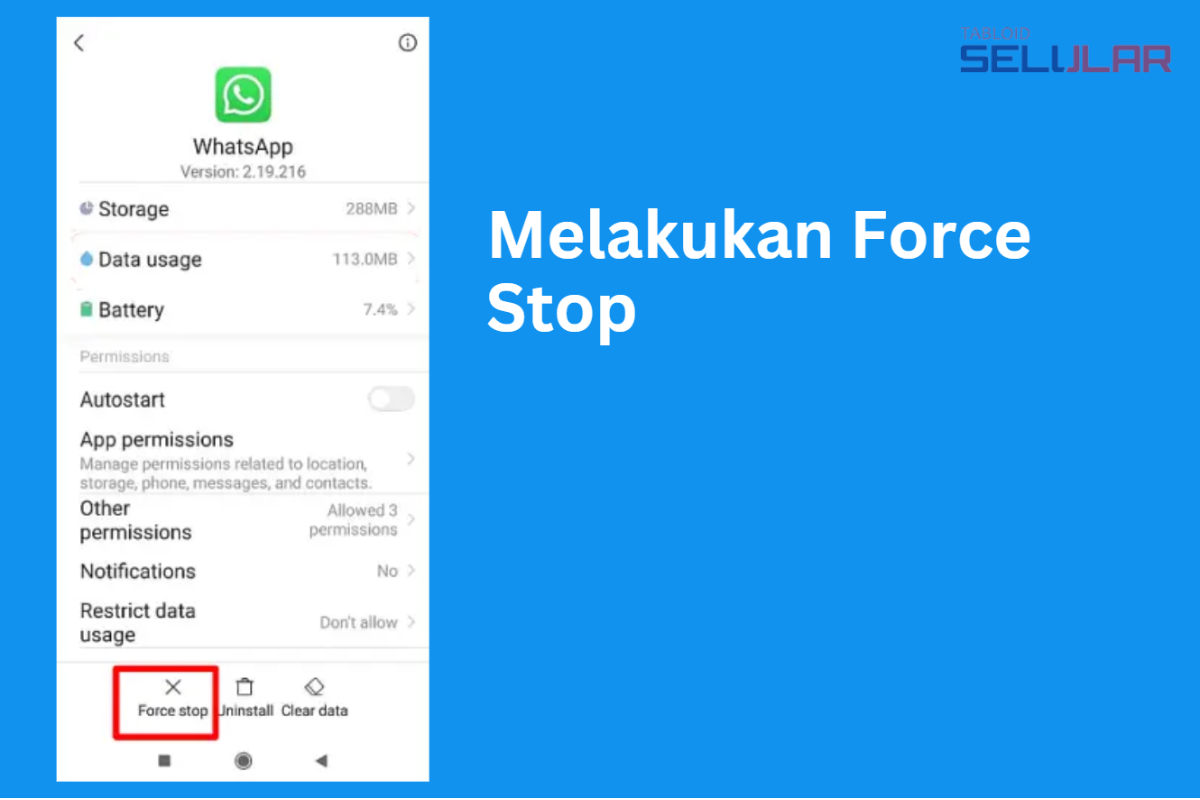
Selain ketiga cara di atas, Anda juga bisa mematikan WhatsApp secara paksa agar tidak berjalan di belakang layar. Dengan begitu, WhatsApp tidak akan mengirimkan pemberitahuan meski terdapat pesan masuk.
Berikut ini adalah cara paksa berhenti WA di iPhone:
- Masuk ke menu pengaturan atau settings pada iPhone Anda.
- Klik pada opsi aplikasi.
- Cari aplikasi WhatsApp dan pilih.
- Klik pada opsi force stop untuk mematikan aplikasi ini secara paksa.
- Selesai.
Mendapatkan pesan WhatsApp di waktu yang tidak tepat memang terasa menyebalkan. Tentunya Anda bisa terhindar dari hal tersebut dengan memutus sambungan internet pada iPhone. Namun hal ini berarti Anda membuat iPhone tidak bisa digunakan untuk berbagai hal lainnya.
Oleh karena itulah, cara menonaktifkan WA di iPhone di atas bisa menjadi solusi untuk Anda. Dengan begitu, tidak perlu lagi merasa terganggu dengan pesan WhatsApp di waktu yang tidak tepat.













